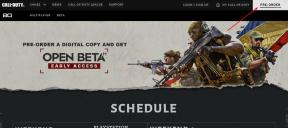سماعة لوجيتك G335 لا يوجد صوت أو تأخير في الصوت ، كيفية الإصلاح؟
Miscellanea / / June 17, 2022
سماعة الرأس Logitech هي شركة مقرها سويسرا لتصنيع ملحقات الكمبيوتر والبرامج التي تتعامل في العديد من المنتجات. من بينها ، Logitech G335 هي سماعة رأس سلكية فريدة مصممة خصيصًا لعشاق الألعاب. إلى جانب ذلك ، فهي سماعة الألعاب الوحيدة التي تحصل فيها على مزيج من الراحة والألوان. ومع ذلك ، عند هذا السعر ، فهي باهظة الثمن للغاية ولكن الأمر يستحق شراء Logitech G335 عند نقطة السعر هذه.
على الرغم من أن الأمور تسير بسلاسة مع هذه السماعة السلكية. ولكن ، فجأة اشتكى بعض مستخدمي Logitech G335 من عدم وجود مشكلة في الصوت أو تأخير الصوت. ويمكننا أن نفهم أن لعب أي لعبة بدون أي صوت يمكن أن يكون مثل الطعام بدون ملح. لهذا الغرض ، قمنا بدراسة القلق ووجدنا بعض الأسباب والإصلاحات التي قد تكون مفيدة لك. لذلك ، سنناقش هنا إصلاحات وأسباب مختلفة لـ Logitech G335 مع عدم وجود مشكلة في الصوت أو تأخير الصوت.

محتويات الصفحة
- سبب عدم وجود مشكلة في الصوت أو تأخر الصوت في Logitech G335؟
-
كيف يمكنني إصلاح My Logitech G335 مع عدم وجود مشكلة في الصوت أو تأخير الصوت؟
- تحقق من حالة أجهزتك
- استكشاف المشكلات المتعلقة بالصوت وإصلاحها
- تأكد من صحة إعدادات الصوت
- قم بتحديث برنامج تشغيل Logitech G335 الخاص بك
- أعد تثبيت برنامج ألعاب Logitech
- جرب سماعة Logitech على جهاز آخر
- تحقق من حالة ضمان Logitech
- تغليف
سبب عدم وجود مشكلة في الصوت أو تأخر الصوت في Logitech G335؟
مثل لوجيتك جي335 عبارة عن سماعة رأس متعددة المنصات خفيفة الوزن توفر مقبسًا بسيطًا مقاس 3.5 ملم. هذا يعني أنه قد تكون هناك مشكلة في الأجهزة أو مشكلة في البرامج. لأنه لا يوجد سبب محدد وراء مشكلة عدم الصوت. لذلك ، لا يمكننا النظر في أي سبب محدد لهذه المشكلة. ومع ذلك ، في بعض تجارب المستخدم ، وجدنا أسبابًا شائعة تتم من خلال الاستخدام المعتاد. لذلك ، فيما يلي نشارك بعض الأسباب ، ما عليك سوى إلقاء نظرة عليها ومعرفة السبب المحدد الخاص بك.
- مشكلة الأجهزة الداخلية
- تكوين الصوت لا يعمل
- إعدادات الصوت غير صحيحة
- تحقق من حالة أجهزتك
- تثبيت برنامج ألعاب Logitech غير مكتمل
- تلف مكون الإنترنت الخاص بسماعة الرأس
علاوة على ذلك ، هذه هي الأسباب الشائعة التي لاحظناها من تجربة المستخدم الشخصية. لأنه يفضل أكثر ما لوحظ من وجهة نظر المستخدم. وبالمثل ، نأمل أنك تعاني أيضًا من أي من هذه الأسباب. بعد ذلك ، لم يواجه Logitech G335 مشكلة في الصوت أو تأخير الصوت.
كيف يمكنني إصلاح My Logitech G335 مع عدم وجود مشكلة في الصوت أو تأخير الصوت؟
فيما يتعلق بالأسباب المعينة ، هناك شيء مباشر يجب فهمه. كما هو مذكور أعلاه الأسباب الرئيسية وراء مشكلة عدم الصوت. هذا يعني أننا بحاجة إلى إصلاح تلك الأسباب. بهذه الطريقة ، سيتم إصلاح مشكلة تأخر الصوت في Logitech G335 أو عدم وجود مشكلة في الصوت. ومع ذلك ، بالنسبة لمستخدم Logitech المعتاد ، من الصعب التعامل مع الأسباب المذكورة أعلاه دون أي تفسير. لذلك ، فيما يلي نشارك بعض الإصلاحات التي سنحاول حل مشكلة سماعة Logitech التي لا تتعلق بالصوت.
الإعلانات
- تحقق من حالة أجهزتك
- استكشاف المشكلات المتعلقة بالصوت وإصلاحها
- تأكد من صحة إعدادات الصوت
- قم بتحديث برنامج تشغيل Logitech G335 الخاص بك
- أعد تثبيت برنامج ألعاب Logitech
- جرب سماعة لوجيتك على جهاز آخر
- تحقق من حالة ضمان Logitech
لذا ، فإن الإصلاحات المذكورة أعلاه هي الوحيدة التي سنحاولها هنا. لأننا وجدنا الأسباب المناسبة لهذه الإصلاحات. لأن تجربة المستخدم مفضلة أكثر حتى لا تحصل على أي إصلاح رسمي. لهذا الغرض ، سنقوم هنا بتجربة الإصلاحات المقدمة. ولكن ، للتوضيح أدناه ، نشارك كل إصلاح مع بعض الخطوات المطلوبة إن وجدت.
تحقق من حالة أجهزتك
لمعرفة السبب وراء Logitech G335 بالضبط لا توجد مشكلة في الصوت. أولاً ، علينا توضيح ما إذا كانت مشكلة في الأجهزة أم في بعض البرامج. لأنه إذا كانت مشكلة في الجهاز ، فنحن بحاجة إلى نقلها إلى مركز الخدمة والمطالبة بضماننا. لهذا السبب ، نحتاج إلى استكشاف أخطاء هذه السماعات وإصلاحها. لذلك ، يمكنك توصيل سماعة لوجيتك بمقبس صوت آخر. يمكنك أيضًا تجربة نفس سماعة الرأس على جهاز آخر. بعد ذلك ، يمكنك بسهولة معرفة حالة عمل سماعة الرأس. وإذا تم العثور على أي ضرر ، فيمكنك بسهولة المطالبة بالاستبدال بموجب الضمان.
استكشاف المشكلات المتعلقة بالصوت وإصلاحها
على غرار الأجهزة ، من الضروري أيضًا فحص المكونات المتعلقة بالصوت في سماعات الرأس. لأنه قد يكون هناك بعض العقبات بين إعدادات الصوت وسماعات الرأس. أثناء التشغيل الطويل ، تتعطل مكونات الصوت. لن يواجه مستخدم سماعة الرأس أي تأخير في الصوت أو الصوت على Logitech G335. لمعرفة أسباب الصوت ، أدناه ، قمنا بمشاركة بعض خطوات استكشاف الأخطاء وإصلاحها لإصلاح المشكلات المتعلقة بالصوت.
- ما عليك سوى التوجه إلى شريط البحث في جهاز الكمبيوتر الخاص بك.
- ابحث عن إعدادات استكشاف الأخطاء وإصلاحها وانقر عليها.
- بعد ذلك ، قم بالتمرير لأسفل لتشغيل الصوت وانقر فوق تشغيل مستكشف الأخطاء ومصلحها.
- الآن ، اتبع التعليمات التي تظهر على الشاشة لمتابعة استكشاف الأخطاء وإصلاحها.
- بعد ذلك ، سيتم إصلاح المشكلات المتعلقة بالصوت تلقائيًا إن وجدت.
- هذا هو؛ لقد انتهيت من المشكلات المتعلقة بالصوت.
تأكد من صحة إعدادات الصوت
تتطلب سماعات الرأس Logitech إعدادات الصوت الصحيحة لتشغيل تكوين الصوت. إذا كان هناك أي انحراف بين الإعدادات. لن تتمكن سماعة الرأس من سماع أي صوت أو قد تواجه مشكلات في تأخر الصوت. لهذا السبب ، يجب أن تتحقق من دقة إعدادات صوت سماعة الرأس. ومع ذلك ، فقد ذكر المسؤولون بالفعل إعدادات الصوت القياسية لذلك. لكن ، يقوم بعض المستخدمين بتعديلها وفقًا لراحتهم الشخصية. لكن في بعض الأحيان يؤدي ذلك إلى إعدادات صوت غير صحيحة. لذلك ، ذكرنا أدناه بعض الإرشادات التي يجب أن تجربها.
الإعلانات
- أولاً ، توجه إلى شريط البحث في جهاز الكمبيوتر الخاص بك.
- ابحث عن لوحة التحكم وانقر عليها.
- الآن ، اختر عرض كرموز صغيرة.
- ثم ، انقر فوق خيار الصوت.
- بعد ذلك ، انقر بزر الماوس الأيمن على المساحة وحدد إظهار الجهاز المعطل.
- الآن ، قم بتمكين Logitech G335 إذا لم يكن كذلك.
- ثم ، انقر فوق سماعة الرأس الخاصة بك وقم بتعيينها كإعداد افتراضي.
- هذا هو؛ تحقق مما إذا تم إصلاح المشكلة أم لا.
قم بتحديث برنامج تشغيل Logitech G335 الخاص بك
بغض النظر عن الجهاز التكنولوجي الذي تستخدمه. سوف يتعطل الجهاز التكنولوجي المعني إذا لم يكن محدثًا. وبالمثل ، إذا كنت هنا تواجه مشكلات في الصوت مع سماعات الرأس Logitech. بعد ذلك ، قد يكون من الممكن أن تكون سماعات الرأس الخاصة بك بها برامج تشغيل قديمة ولا تعمل بشكل صحيح. نوصيك بتحديثه إلى أحدث إصدار في مثل هذه الحالة. للقيام بذلك ، اتبع التعليمات المذكورة أدناه -
- ما عليك سوى زيارة الموقع الرسمي لشركة Logitech.
- حدد موقع سماعات الرأس وسماعات الأذن وانقر عليها.
- الآن ، اختر طراز سماعة الرأس الخاصة بك وانقر فوق المزيد.
- ثم ، انقر فوق التنزيلات واتبع التعليمات التي تظهر على الشاشة للمضي قدمًا.
- هذا هو؛ لقد قمت بتنزيل أحدث برنامج تشغيل لسماعة Logitech الخاصة بك بنجاح.
أعد تثبيت برنامج ألعاب Logitech
إذا لاحظت يومًا ما عند تثبيت برنامج ألعاب Logitech. تظل بعض الملفات غير معالجة وينتج عنها تثبيت غير كامل. لكنك تعتقد أنك قمت بتثبيت برنامج ألعاب Logitech بالكامل. ومع ذلك ، فهي عبارة عن إعادة تثبيت لبرنامج ألعاب Logitech G335. بعد ذلك ، ستعمل سماعة الرأس مرة أخرى بدقة كاملة وسيتم أيضًا إصلاح مشكلة عدم وجود صوت. على الرغم من أننا نعلم أنك غير قادر على القيام بذلك. لذلك ، شاركنا أدناه بعض الإرشادات التي يمكنك من خلالها إعادة تثبيته.
- أولاً ، اضغط على مفتاح Windows + R على لوحة المفاتيح.
- الآن ، سيتم فتح مربع الحوار تشغيل.
- ثم اكتب devmgmt.msc وانقر فوق "موافق".
- بعد ذلك ، انقر نقرًا مزدوجًا فوق أجهزة التحكم في الصوت والفيديو والألعاب.
- الآن ، انقر بزر الماوس الأيمن فوق سماعة الألعاب Logitech G335 وانقر فوق إلغاء التثبيت.
- بعد ذلك ، يحذف Mark برنامج التشغيل لهذا الجهاز ويؤكد إلغاء التثبيت.
- بعد ذلك ، أعد تشغيل جهاز الكمبيوتر الخاص بك.
- الآن ، قم بزيارة صفحة تنزيل Logitech وقم بتنزيل برنامج الألعاب.
- بعد ذلك ، قم بتثبيت البرنامج باستخدام الإرشادات التي تظهر على الشاشة.
- هذا كل شيء ، لقد نجحت في إعادة تثبيت برنامج ألعاب سماعة الرأس Logitech.
جرب سماعة Logitech على جهاز آخر
من الممكن أن يكون جهازك المحدد يعاني من مشاكل في الصوت مع سماعات الرأس Logitech. في مثل هذه الحالة ، يمكنك محاولة استخدام نفس السماعات على أجهزة مصدر أخرى. بعد ذلك ، يمكنك بسهولة معرفة مكان المشكلة بالضبط. لذلك ، نوصيك باستخدام نفس سماعات الرأس على أجهزة مصدر أخرى.
الإعلانات
تحقق من حالة ضمان Logitech
الشيء التالي الذي يمكنك تجربته هو التحقق من صلاحية ضمان سماعة الرأس Logitech. إذا كانت سماعة الرأس الخاصة بك تتمتع بضمان ساري المفعول ، فإننا نوصيك بالمطالبة به. لأنه يمكن أن يكون صفقة مفيدة للحصول على أقصى فائدة. في البداية ، أعطت سماعات الرأس Logitech فترة ضمان لمدة 12 شهرًا لاستبدال سماعة الرأس. ومع ذلك ، يمكن أن يكون هناك عدد قليل من سماعات الرأس تقدم فترة ضمان أكثر أو أقل. لذا ، إذا أتيحت لك الفرصة ، فابدأ بالمضي قدمًا.
تغليف
إجمالاً ، كل جهاز تقني به مشكلة واردة. لكن ليس من المستحيل إصلاحه. لقد أصلحنا Logitech G335 أي مشكلة في الصوت مع الحلول المقدمة. حتى لو كنت لا تزال تواجه نفس الشيء. بعد ذلك ، نوصيك بالاتصال بدعم Logitech الرسمي. ومع ذلك ، إذا كان لدى أي مستخدم استعلام مع التعليمات المقدمة. بعد ذلك ، اسألهم في مربع التعليقات المذكور أدناه.